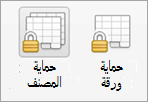يمكن لأي شخص يعرف كلمة المرور الحالية تغيير كلمات مرور المصنف أو إزالتها.
إنذار: في Excel for Mac وWord for Mac، يبلغ الحد الموضوع على عدد الأحرف في كلمات المرور 15 حرفاً. لا يمكنك فتح مصنف أو مستند تمت حمايته بكلمة مرور في إصدار Excel أو Word القائم على Windows إذا تجاوز عدد الأحرف في كلمة المرور خمسة عشر حرفاً. وإذا أردت فتح الملف في Office for Mac، فاطلب من كاتب الملف القائم على Windows ضبط طول كلمة المرور.
-
افتح المصنف الذي تريد تغيير كلمة المرور له أو إزالتها.
-
على علامة التبويب مراجعة ، انقر فوق حماية ورقة أو فوق حماية المصنف.
-
انقر فوق إلغاء حماية ورقة أو حماية المصنف وأدخل كلمة المرور.
يؤدي النقر فوق إلغاء حماية ورقة تلقائيا إلى إزالة كلمة المرور من الورقة.
-
لإضافة كلمة مرور جديدة، انقر فوق حماية ورقة أو حماية المصنف، واكتب كلمة المرور الجديدة وتأكدها، ثم انقر فوق موافق.
لإزالة كلمة مرور من المصنف، انقر فوق حماية المصنف، ثم انقر فوق موافق دون إدخال كلمة مرور جديدة.